4단계: 마이그레이션 관리자 Google에서 대상 경로를 검토
이 단계에서는 마이그레이션 목록으로 이동한 계정의 대상 경로를 검토하여 올바른지 확인합니다. 대상을 표시하지 않고는 계정을 마이그레이션할 수 없습니다. 콘텐츠를 대상으로 마이그레이션하기 시작하면 수정할 수 없습니다.
단일 대상 편집
마이그레이션 작업에서 대상이 누락된 경우(Google의 드라이브와 같음) 행을 강조 표시하고 값을 업데이트합니다.
- 행을 강조 표시하고 패널이 표시됩니다. 대상에서 편집을 선택하여 "대상 편집" 패널을 엽니다.
- OneDrive, SharePoint 또는 Teams 경로를 대상으로 선택할 수 있습니다. 선택에 따라 다음을 수행합니다.
- OneDrive의 경우 OneDrive URL 또는 전자 메일 주소와 위치/폴더 이름을 입력합니다.
- SharePoint의 경우 사이트 URL 및 위치를 입력합니다.
- Teams의 경우 팀과 채널을 선택합니다.
- 경로 저장을 선택합니다.
참고
작업에 Google Forms 포함된 경우 "대상 편집" 패널에 "Forms 대상"이라는 추가 값을 업데이트하라는 메시지가 표시됩니다. Forms 파일을 저장할 대상 사용자의 이메일 주소를 Microsoft 365에 입력합니다.
CSV 파일을 사용하여 대상을 업로드합니다.
편집할 대상이 많은 경우 대량 대상 CSV 파일을 업로드하도록 선택할 수 있습니다. MigrationDestinations.csv 파일 템플릿을 컴퓨터에 다운로드하고 대상을 입력합니다. 템플릿은 실행된 적이 없는 모든 마이그레이션 작업을 나열하며 , "대상 경로" 열을 추가하거나 수정할 수 있습니다. 그런 다음 원하는 이름을 사용하여 파일을 .csv 파일로 저장합니다.
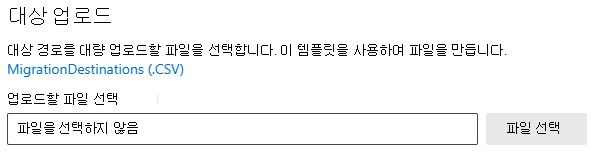
- 마이그레이션 탭의 메뉴 모음에서 대상 업로드를 선택합니다.
- 대상과 함께 업로드할 파일을 선택합니다.
- 대상은 업로드 시 유효성을 검사합니다.
참고
유효성 검사 프로세스에는 다소 시간이 걸릴 수 있으며 건너뛸 수 있습니다. 그러나 유효성 검사를 완료하는 것이 좋습니다. 언제든지 다른 브라우저 탭을 열어 마이그레이션 관리자 작업을 계속할 수 있습니다.
- 문제가 발견되면 유효성 검사 보고서가 생성됩니다. 보고서를 다운로드하여 제공된 오류 메시지에 따라 문제를 해결합니다. 그런 다음 고정 대상을 다시 업로드하여 유효성 검사를 통과합니다.
- 저장을 선택합니다.
중요
빈 대상 경로가 있는 행은 유효성 검사 프로세스에서 건너뜁니다.
참고
Google Forms 성공적으로 마이그레이션하려면 "Forms 대상" 열이 필요합니다. CSV 파일에서 작업(행)에 Google Forms 포함된 경우 "Forms 대상" 열에 "Forms 대상 필요, 전자 메일을 Forms 대상으로 입력하세요" 메시지가 표시됩니다. 이 메시지를 microsoft 365에서 Forms 파일을 저장할 대상 사용자의 이메일 주소로 바꿉니다.
대상 경로 형식
| 유형 | 형식 | 예제 |
|---|---|---|
| SharePoint URL | < https:// tenant.sharepoint.com/sites/><사이트 이름>/<라이브러리 이름>/<선택적 폴더 이름> | https://contoso.sharepoint.com/sites/sitecollection/Shared 문서 https://contoso.sharepoint.com/sites/sitecollection/Shared 문서/하위 폴더 |
| OneDrive UPN | name@example.com | user@contoso.onmicrosoft.com |
| OneDrive URL | < https:// tenant name-my.sharepoint.com/personal/><사용자 보안 주체 이름>/문서/<선택적 폴더 이름> | https://contoso-my.sharepoint.com/personal/user_contoso_onmicrosoft_com/Documents https://contoso-my.sharepoint.com/personal/user_contoso_onmicrosoft_com/Documents/SubFolder |
5단계: ID 매핑으로 이동
참고
중국의 21Vianet이 운영하는 Office 365의 사용자는 마이그레이션 관리자 Google Workspace를 사용할 수 없습니다.
GCC, Consumer, GCC High 또는 DoD를 비롯한 정부 클라우드 사용자에게도 이 기능을 지원하지 않습니다.